Reg Converter به شما امکان می دهد فایل .reg را به فایل های .bat، .vbs، .au3 تبدیل کنید.
ویرایشگر رجیستری(Registry Editor) یک ابزار داخلی مهم در سیستم عامل ویندوز است(Windows OS) که به کاربران اجازه می دهد تا بر اساس نیازهای خود تغییرات متفاوتی را انجام دهند. از غیرفعال کردن کورتانا تا تغییر ویرایشگر تصویر پیش فرض ، همه چیز با کمک ویرایشگر رجیستری(Registry Editor) امکان پذیر است . اگر دوست دارید در فایلهای رجیستری(Registry) تغییراتی ایجاد کنید و میخواهید تغییرات را با دیگران به اشتراک بگذارید، Reg Converter به شما این امکان را میدهد که به راحتی این کار را انجام دهید زیرا میتواند فایل .reg را به فرمتهای bat، vbs . و au3. تبدیل کند.
بیایید فرض کنیم که شما تغییراتی ایجاد کرده اید و دوست شما نیز می خواهد همین کار را انجام دهد. در چنین مواقعی شما دو راه دارید. ابتدا(First) می توانید تمام تغییرات (از جمله مسیر، مقدار و غیره) را در Notepad یادداشت(Notepad) کرده و برای دوست خود ارسال کنید. دوم(Second) ، می توانید آن فایل های رجیستری را صادر کرده و برای دوستان خود ارسال کنید.
اما انتخاب های دیگری هم هست. به عنوان مثال، می توانید تغییرات رجیستری را به عنوان یک فایل BAT به اشتراک بگذارید زیرا برخی از نرم افزارهای آنتی ویروس ممکن است فایل REG شما را به عنوان مضر علامت گذاری کنند - اما نه فایل BAT . از طرف دیگر، اگر می خواهید هر آزمایشی را با فرمت vbs . که معمولاً با ویژوال بیسیک(Visual Basic) انجام می شود، انجام دهید، مطمئناً می توانید این کار را انجام دهید. به طور مشابه، با بازی با فرمت فایل AU3 که زبان برنامه نویسی AutoIt3 را برای اطلاعات شما ذخیره می کند، این امکان وجود دارد.(AutoIt3)
Reg Converter برای ویندوز
Reg Converter فقط برای انجام یک کار ساخته شده است و این کار را بسیار کارآمد انجام می دهد. برای استفاده از این ابزار ابتدا باید فایل رجیستری را با استفاده از ویرایشگر رجیستری صادر کنید(export the registry file using the Registry Editor) و آن فایل باید پسوند reg . داشته باشد.(.reg)
فایل(Convert) های رجیستری را به فایل های bat، .vbs یا au3. تبدیل کنید
شما مجبور نیستید Reg Converter را نصب کنید زیرا یک برنامه قابل حمل است. پس از باز کردن آن، این رابط کاربری را خواهید دید
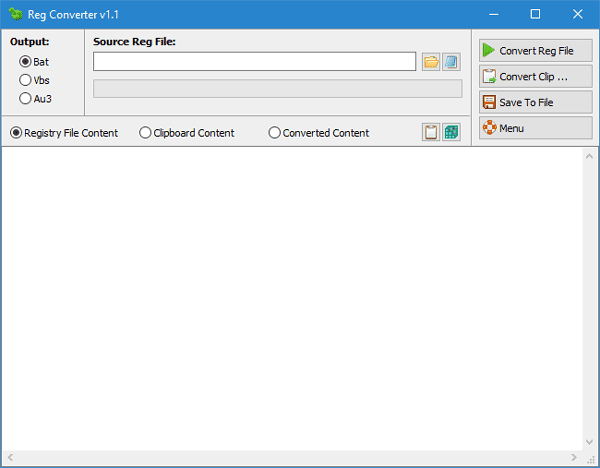
روی نماد Folder در کنار کادر Source Reg File کلیک کنید و فایل .reg(.reg) را که می خواهید تبدیل کنید انتخاب کنید. در مرحله بعد باید فرمت خروجی را انتخاب کنید.(Output)
در نهایت بر روی دکمه Save To File کلیک کرده و مسیری را که می خواهید آن را ذخیره کنید انتخاب کنید. فایل را نامگذاری کنید و روی دکمه ذخیره(Save) کلیک کنید.
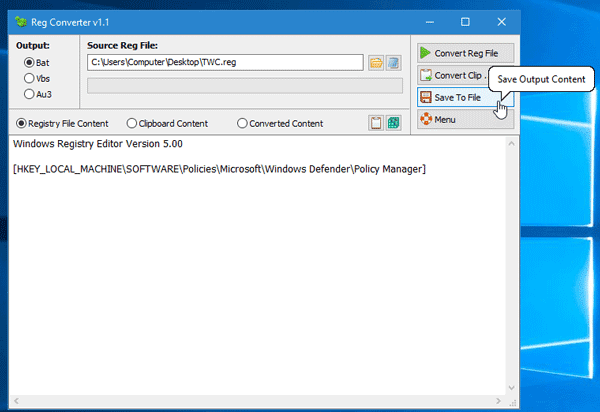
خودشه! تبدیل در چند لحظه انجام خواهد شد.
در صورتی که محتوای فایل رجیستری را(registry file content) ندارید یا می خواهید محتوا را از کلیپ بورد خود جایگذاری کنید، می توانید از گزینه " Clipboard Content " استفاده کنید. برای استفاده از این گزینه، باید محتوایی را که میخواهید تبدیل کنید، کپی کنید، به تب محتوای کلیپ بورد(Clipboard Content) بروید و آن را جایگذاری کنید. پس از آن، می توانید مقادیر خود را از .reg به هر فرمت دیگری تبدیل کنید.
گزینه دیگری به نام Converted Content وجود دارد. همانطور که از نامش مشخص است، تمام خطوط/کدهای تبدیل شده در این تب ظاهر می شوند. همچنین می توانید محتوای تبدیل شده را از اینجا کپی کرده و آن را در هر جایی قرار دهید.
اگر اغلب نیاز به تبدیل فایل های registry.reg دارید(.reg) ، می توانید Reg Converter را دانلود کرده و از آن استفاده کنید.(download and use)(download and use)
پست هایی که ممکن است برای شما جالب باشد:(Posts that may interest you:)
تبدیل BAT به EXE(Convert BAT to EXE) | تبدیل VBS به EXE(Convert VBS to EXE) | تبدیل JPEG و PNG به PDF | تبدیل PNG به JPG(Convert PNG to JPG) | تبدیل PPT به MP4, WMV | تبدیل تصاویر به OCR | تبدیل فایل Mac Pages به Word | تبدیل فایل Apple Numbers به Excel(Convert Apple Numbers file to Excel) | هر فایلی را به فرمت های مختلف تبدیل کنید.
Related posts
Prevent installation از Programs از Media Source قابل جابجایی Programs
وارد نمی شود Registry File. همه Data به رجیستری نوشته شده بود
چگونه برای بازگرداندن Registry با استفاده از Command Prompt در Windows 11/10
چگونه Picture Password Sign-In option را در Windows 10 غیرفعال کنیم
Registry Commander - Advanced Registry editor alternative software
چگونه به Save Password option غیر فعال کردن در Edge با استفاده از Registry Editor
روشن یا خاموش کردن ویندوز Spotlight با استفاده از Registry or Group Policy Editor
نحوه بازنشانی REGEDIT به طور پیش فرض در Windows 10
Registry Explorer یک جایگزین غنی از ویژگی های Registry Editor است
فعال کردن و یا غیر فعال کردن به روز رسانی Zoom auto با استفاده از Group Policy or Registry
چگونه برای اضافه کردن و یا حذف مورد علاقه در Registry در Windows 10
Regownit: کامل control & ownership از کلید Windows registry
Delete Registry Keys با Registry DeleteEx برای Windows 10 قفل شده است
Regbak به شما اجازه پشتیبان گیری و بازگرداندن Windows Registry به راحتی
ویندوز می تواند پیدا کنید C: /Windows/regedit.exe
Turn Off Automatic Updates برای Microsoft Store apps طریق Registry or GPO
نحوه غیر فعال کردن Proxy تنظیمات در Firefox با استفاده از Registry or UI
نحوه ویرایش رجیستری از Command Prompt در Windows 10
جلوگیری از ویندوز Media Player از دانلود کدک ها به صورت خودکار
Customize Ctrl+Alt+Del Screen با استفاده از Group Policy or Registry در Windows
